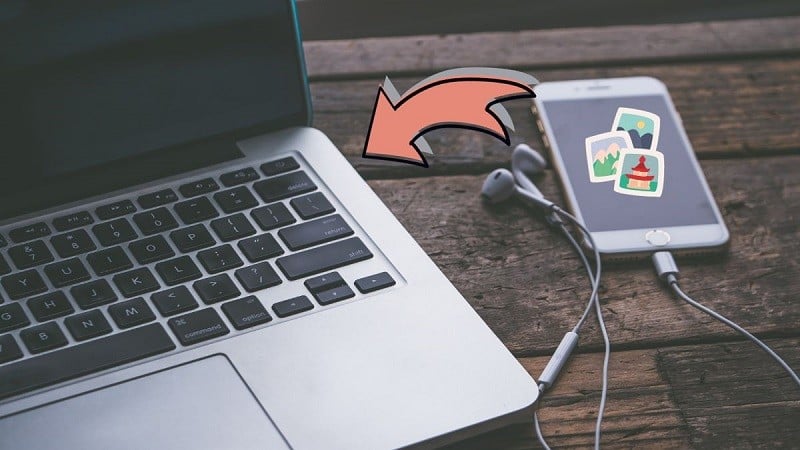 |
Découvrez ces étapes simples pour transférer des photos de l'iPhone vers le MacBook, vous aidant ainsi à sauvegarder facilement chaque instant précieux !
Transférer des photos avec AirDrop
Remarque : votre iPhone et votre MacBook sont connectés au même réseau Wi-Fi.
Sur MacBook : ouvrez le Finder >> dans la barre latérale gauche, cliquez sur AirDrop. La fenêtre AirDrop apparaît. Dans le coin inférieur, cliquez sur Tout le monde pour autoriser tous les appareils à proximité à se connecter.
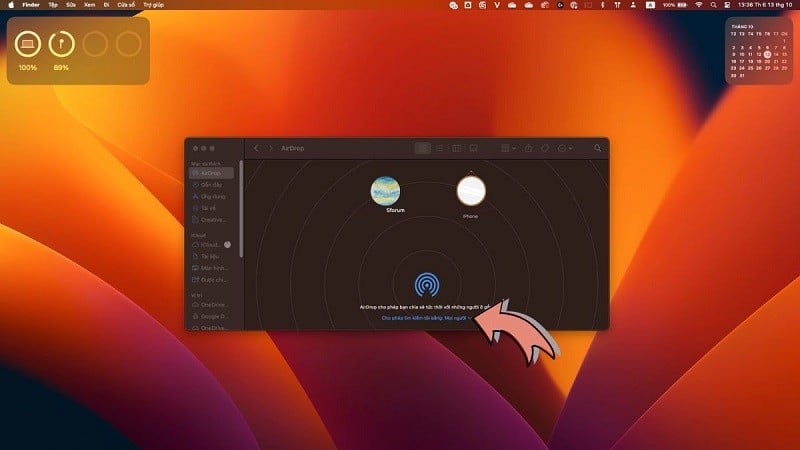 |
Sur iPhone :
Étape 1 : Accédez à Paramètres >> Cliquez sur Paramètres généraux >> Faites défiler vers le bas et sélectionnez AirDrop.
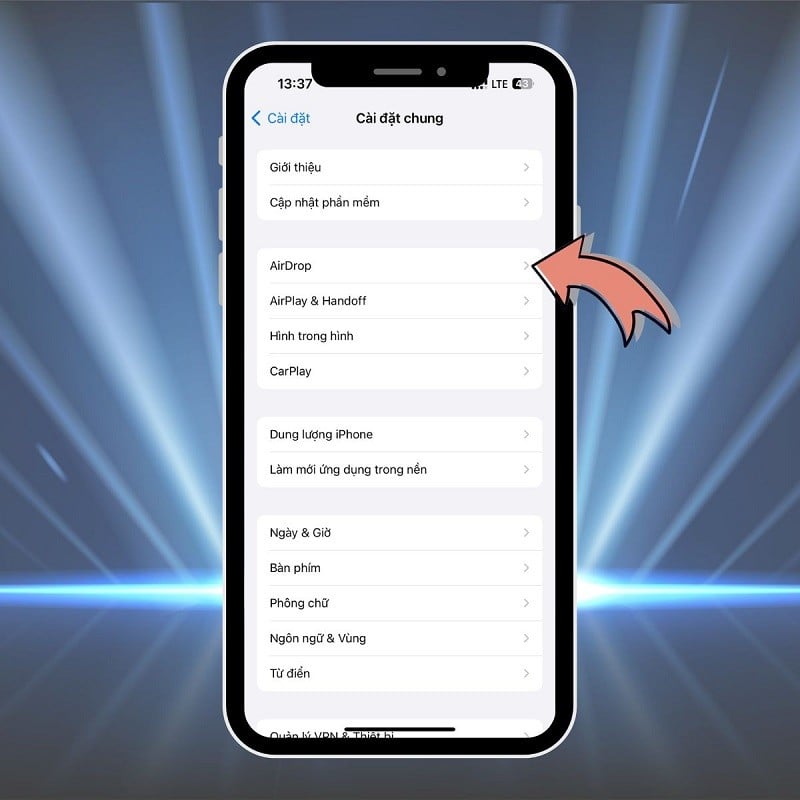 |
Étape 2 : ici, sélectionnez Contacts uniquement ou Tout le monde pendant 10 minutes, comme sur MacBook.
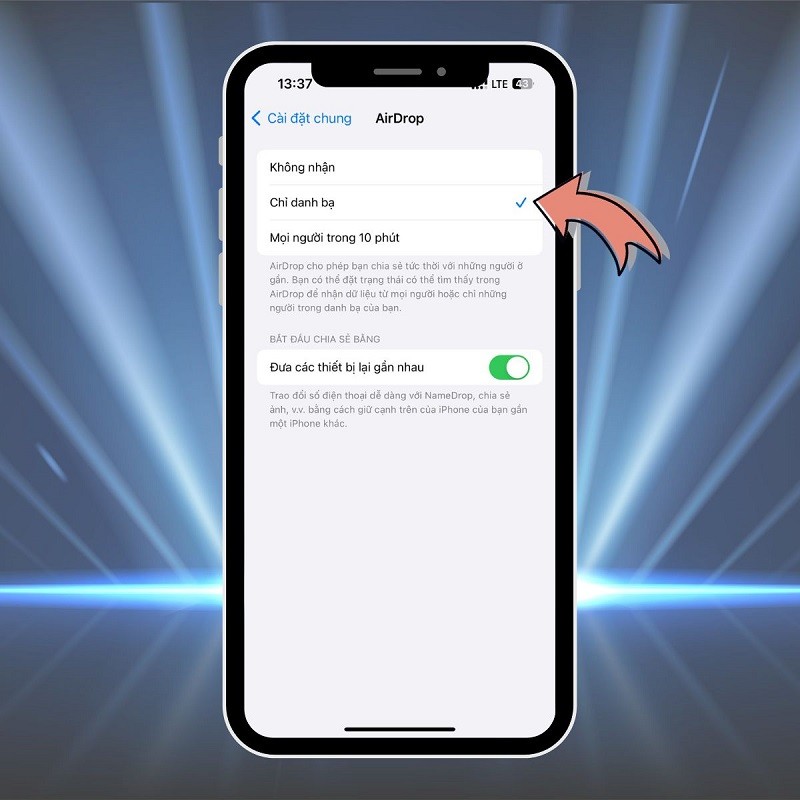 |
Étape 3 : Ouvrez la bibliothèque Photos sur votre iPhone, sélectionnez la photo que vous souhaitez transférer et cliquez sur l'icône de partage (case fléchée).
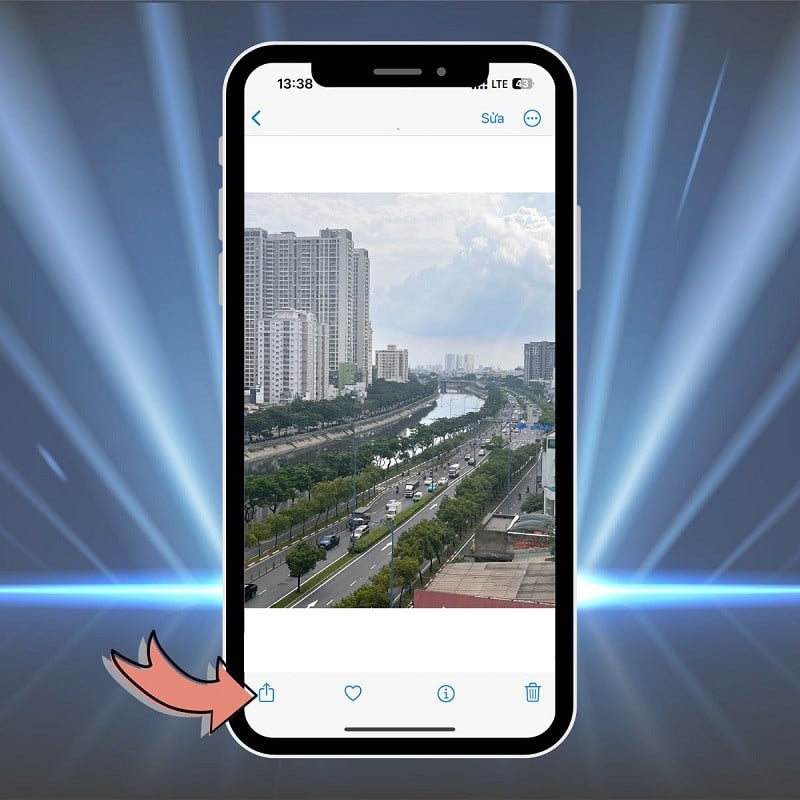 |
Étape 4 : Une liste d'options s'ouvre. Cliquez sur AirDrop.
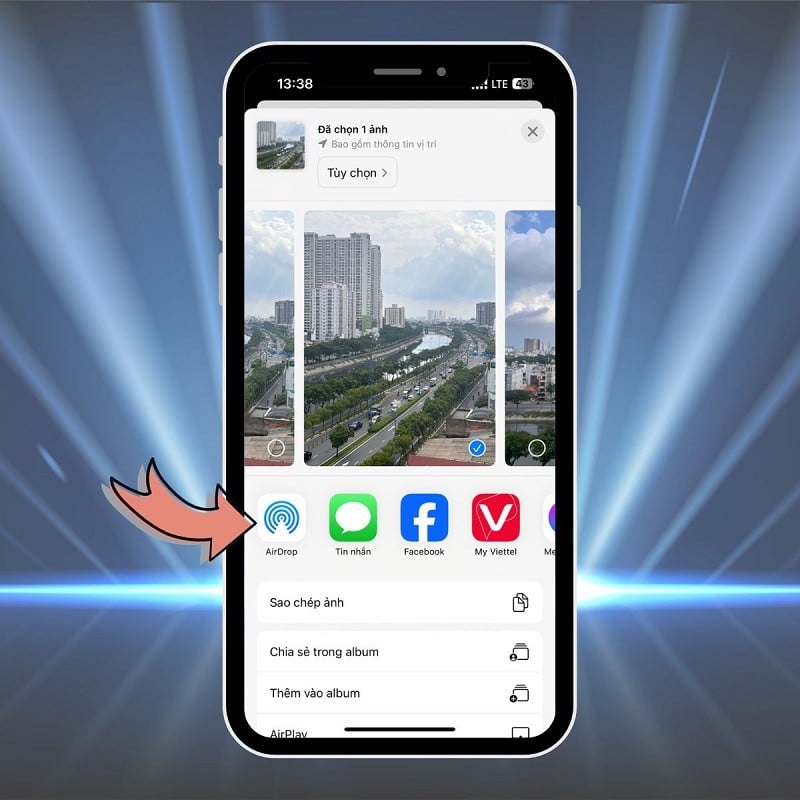 |
Étape 5 : Sélectionnez ensuite le nom de votre MacBook. Les photos seront automatiquement transférées et apparaîtront dans le dossier Téléchargements de votre MacBook.
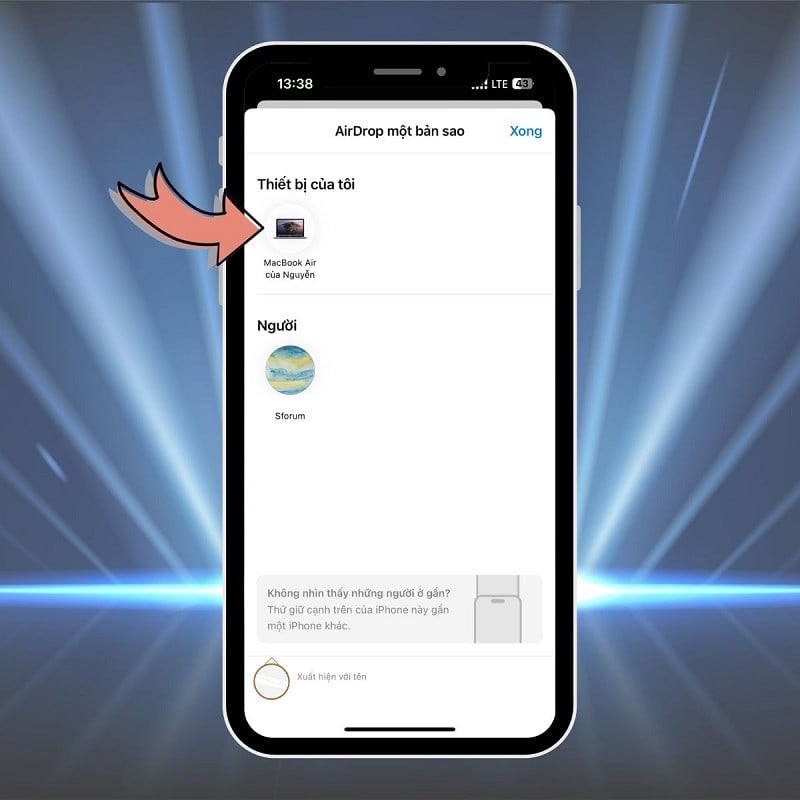 |
Transférer des photos via iCloud
Remarque : votre iPhone et votre MacBook doivent tous deux être connectés avec le même identifiant Apple.
Sur iPhone :
Étape 1 : ouvrez Paramètres >> Cliquez sur le nom de votre identifiant Apple en haut >> Sélectionnez iCloud.
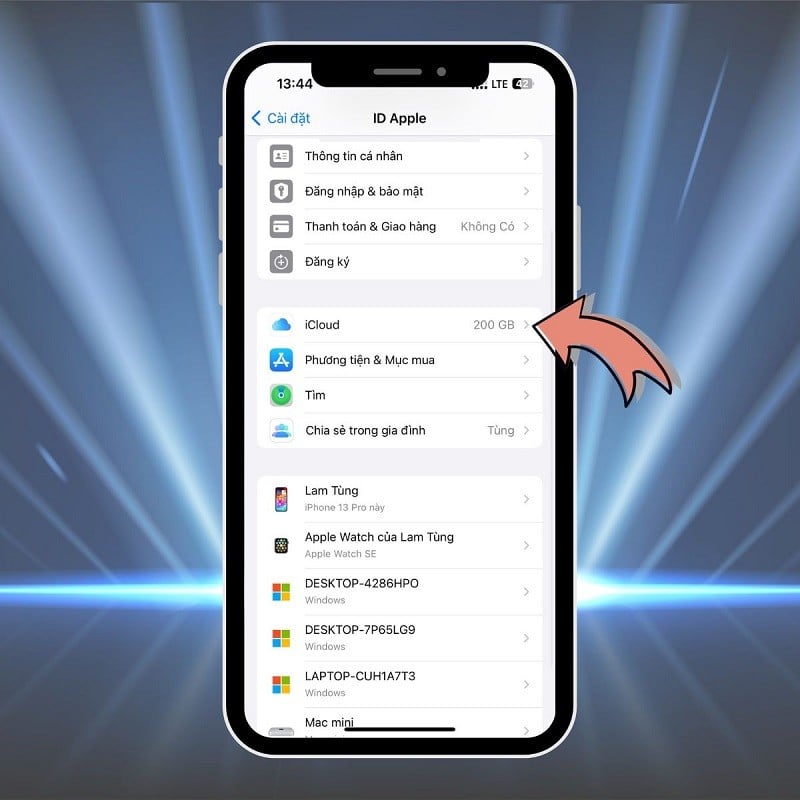 |
Étape 2 : ici, sélectionnez Photos >> activez Synchroniser cet iPhone.
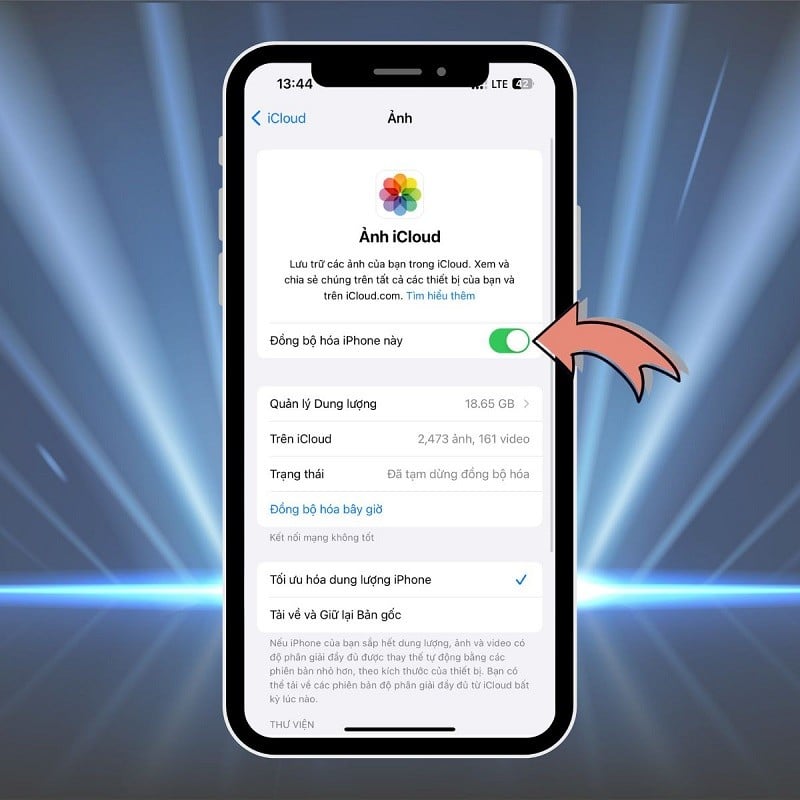 |
Sur MacBook :
Étape 1 : Ouvrez les Préférences Système (à partir de l'icône Apple dans le coin supérieur gauche ou depuis Launchpad) >> Cliquez sur Apple ID.
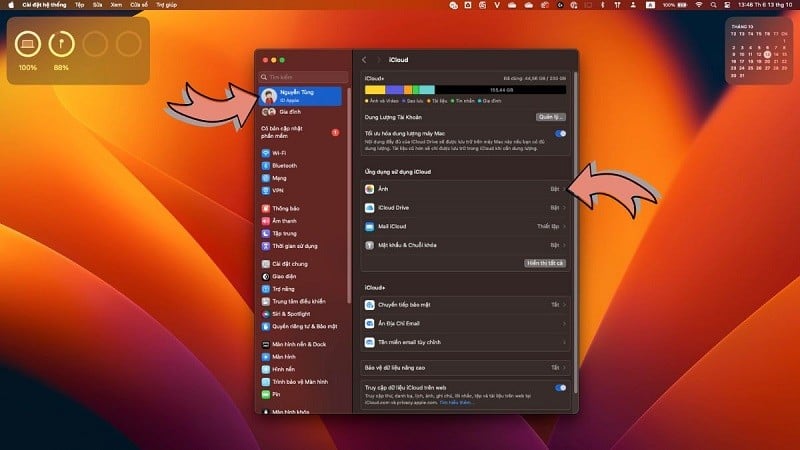 |
Étape 2 : Assurez-vous que l'option Photos est cochée dans la liste des applications utilisant iCloud. Après quelques minutes, les photos de votre iPhone apparaîtront dans la section Photos de votre MacBook.
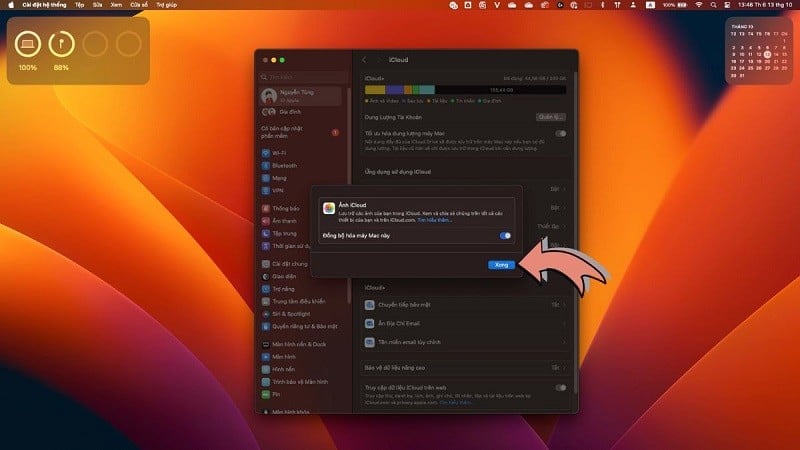 |
Voici les étapes simples et pratiques pour transférer des photos de votre iPhone vers votre MacBook. Nous vous souhaitons une excellente expérience sur votre iPhone et votre MacBook.
Source























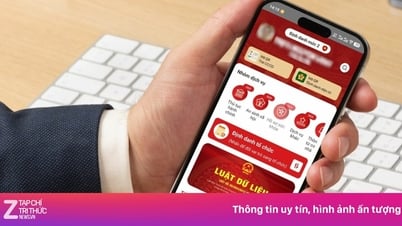




































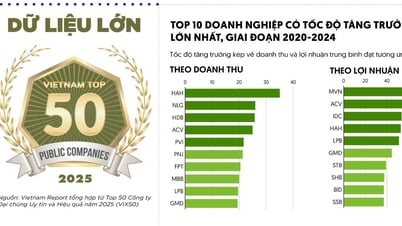










































Comment (0)